windows10怎样删除7g预留空间 windows10删除7g预留空间的方法
更新时间:2023-11-26 13:37:00作者:mei
windows10系统打开硬盘查看空间大小与实际的不符合,其实因为预留了7g空间,可以减少系统卡顿。如果电脑内存空间不够用了,那么怎样删除7g预留空间,方法很简单,进入注册表编辑器修改设置即可,下面一起看看操作方法。
推荐:win10旗舰版系统
1、首先我们在Windows10左下角处鼠标右键点击“开始菜单”,点击“运行”,或者直接使用“Windows + R”组合快捷键呼出“运行对话框”,输入“regedit”命令,可打开注册表编辑器,如下图所示。
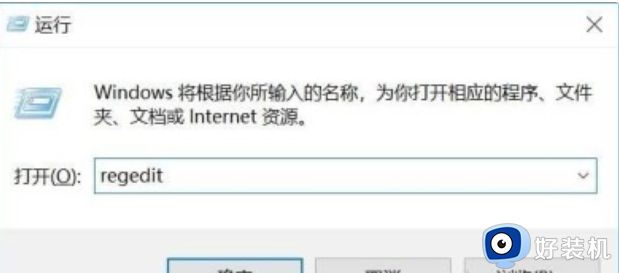
2、在Win10注册表编辑器之后,依次定位到:
HKEY_LOCAL_MACHINE\SOFTWARE\Microsoft\Windows\CurrentVersion\ReserveManager
然后查找 ShippedWithReserves 后双击,将键值由1改为0,再点击下方的“确认”保存设置即可,如图所示。
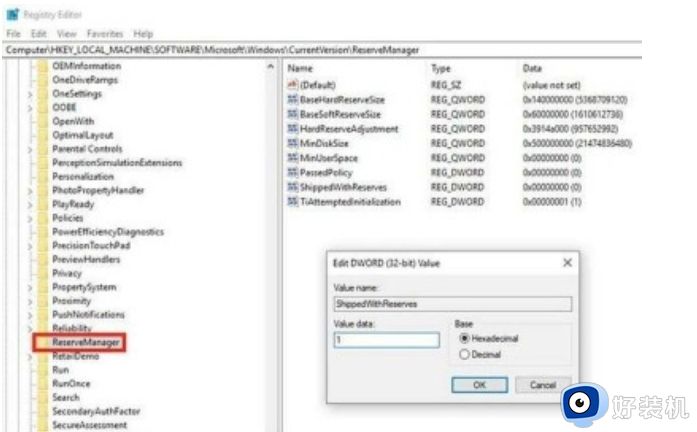
3、最后重启电脑,再进入Win10设置-系统-存储中查看,是不是被划走的7GB硬盘空间又回来了。
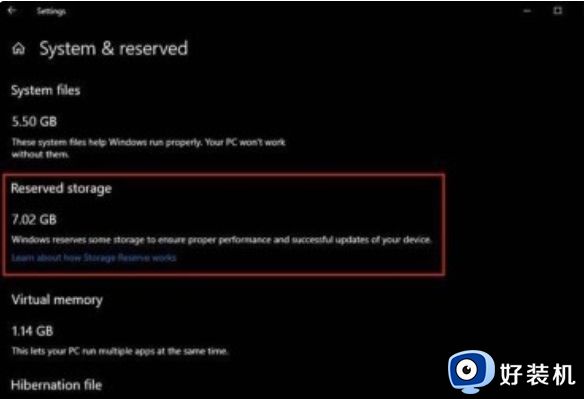
以上就是windows10删除7g预留空间的方法,如果您自身硬盘容量不够,还被微软预留7GB空间,可以尝试通过以上方法来扩大内存空间。
windows10怎样删除7g预留空间 windows10删除7g预留空间的方法相关教程
- win10卸载软件后的残留怎么清除 windows10如何彻底删除软件残余
- Win10有残留文件怎么删除 正确删除win10残留文件的方法
- 怎么删除保留分区win10 win10如何删除系统保留分区
- 怎么删除win10保留的存储 win10如何关闭保留的存储
- win10upgrade文件夹怎么删除 win10删除upgrade文件夹的方法
- win10关闭预留空间设置方法 win10保留的存储怎么关闭
- windows10保留的存储怎么关闭 win10关闭保留的储存的方法
- win10office彻底删除教程 win10office彻底卸载方法步骤
- windows10日志文件可以删除吗 win10彻底删除日志文件的方法步骤
- win10驱动空间不足怎么回事 windows10驱动器空间不足如何解决
- win10win键被锁了怎么回事 win10的win键被锁定如何解决
- win10隔离的文件在哪里恢复 win10隔离的文件怎么恢复
- win10卡住点鼠标有嘟嘟声怎么办?win10电脑鼠标点击发出嘟嘟的声音如何解决
- win10卡欢迎界面进不去桌面怎么回事 win10开机开欢迎进不去系统如何处理
- win10均衡器怎么调能达到最佳效果 win10均衡器调到最佳效果的方法
- win10局域网只看到少数电脑怎么回事 win10局域网只能看到部分电脑如何处理
win10教程推荐
- 1 win10win键被锁了怎么回事 win10的win键被锁定如何解决
- 2 win10卡住点鼠标有嘟嘟声怎么办?win10电脑鼠标点击发出嘟嘟的声音如何解决
- 3 win10插上外置光驱没反应怎么办 win10外置光驱没有反应处理方法
- 4 win10不能更新系统怎么办 win10电脑不能更新系统修复方法
- 5 win10不支持显卡驱动怎么办 win10显卡不能安装驱动安装处理方法
- 6 win10右下角天气怎么关 win10删除电脑右下角天气显示的方法
- 7 win10删除文件需要管理员权限怎么办 win10删掉文件需要管理员权限处理方法
- 8 彻底关闭win10病毒和威胁防护的步骤 win10如何关闭病毒和威胁防护
- 9 win10进入桌面后鼠标一直转圈怎么回事 win10进桌面一直转圈怎么解决
- 10 win10桌面快捷图标出现白纸怎么回事 win10桌面快捷方式图标变成白板如何处理
